Återställ förlorade / raderade iPhone-data inklusive foton, kontakter, videor, filer, samtalslogg och mer data från ditt SD-kort eller enhet.
Återställ raderade kontakter från SIM-kort på Android [2023]
 Postat av Boey Wong / 25 juli 2022 09:00
Postat av Boey Wong / 25 juli 2022 09:00Nuförtiden är kontakt en av de mest kritiska delarna av vår mobiltelefon, och att av misstag förlora dina kontakter kan orsaka många problem för oss. Om du tyvärr råkar ut för den här situationen där du inte kan hitta alla kontakter på din mobiltelefon, få inte panik! Se först om det beror på att du bara av misstag tryckte på fel knapp eller om du ändrade inställningen som du inte ska ändra. Dessutom, om dina kontakter fortfarande saknas, kommer vi att visa dig några steg för att återställa raderade kontakter från Android SIM-kort i det här inlägget.
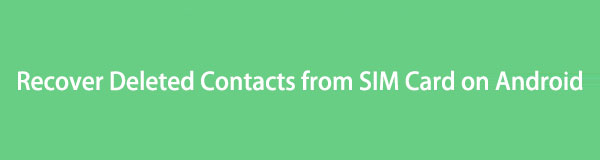

Guide Lista
Del 1. Säkerhetskopierar SIM-kortet kontakter?
Det finns många anledningar till varför vissa Android-användare vill överföra kontakter från sina telefoner till sina SIM-kort. Det betyder dock inte att du är helt låst från att säkerhetskopiera dina data. Många användare frågar om de kan säkerhetskopiera sina kontakter. Svaret är 100% ja; du kan säkerhetskopiera dina kontakter med ett SIM-kort. Gå till appen Kontakter på din Android-telefon och välj importera från USB-lagringen. Bekräfta sedan om kontakterna har importerats till Android-operativsystemet. Du kan exportera dina kontakter till ditt SIM-kort.
Med FoneLab för Android kommer du att återställa förlorade / borttagna iPhone-data inklusive foton, kontakter, videor, filer, samtalslogg och mer data från ditt SD-kort eller enhet.
- Återställ foton, videor, kontakter, WhatsApp och mer data med lätthet.
- Förhandsgranska data innan återställning.
- Android-telefon- och SD-kortdata finns tillgängliga.
Del 2. Alternativa sätt att återställa raderade kontakter på Android SIM-kort
Kontakt är ett måste på våra Android-telefoner nu för tiden. Om du råkar radera dina kontakter är det vanligt i vårt liv för Android-telefoner, men det kan ibland vara lite irriterande. Även ett oavsiktligt klick kan orsaka detta problem. När du av misstag tappar bort din väns eller kollegas telefonnummer och vill hämta raderade kontakter från din telefon, höger? Den här delen kommer att lära dig hur du återställer dina raderade kontakter på Android SIM-kort.
Lösning 1. Återställ raderade kontakter från SIM-kortet
För att återställa dina raderade kontakter från ditt SIM-kort på din Android-enhet kan du använda ett Android-dataåterställningsverktyg som är den mest bekväma metoden för att återställa dina kontakter. Den kan snabbt ta reda på förlorade kontakter från SIM-kortet. Dessutom fungerar det också på alla Android-enheter och kan hämta saknade kontakter utan säkerhetskopiering.
Steg för att återställa de raderade kontakterna från SIM-kortet på Android
steg 1Först och främst måste du ansluta din Android-telefon till din dator och aktivera USB-felsökning på din Android-enhet.
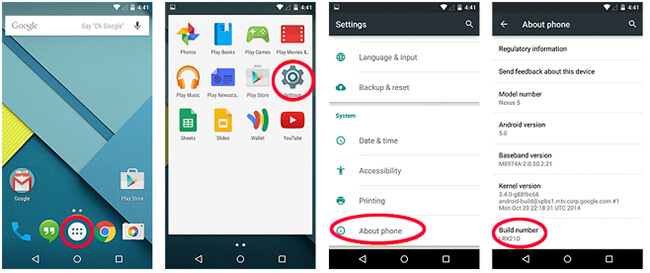
steg 2Välj sedan vilken typ av filer du vill återställa, till exempel; kontakter, samtalsloggar, meddelanden etc. och klicka på knappen Nästa.

steg 3Klicka sedan på knappen Snabbsökning eller Deep scan för att börja skanna telefondata.
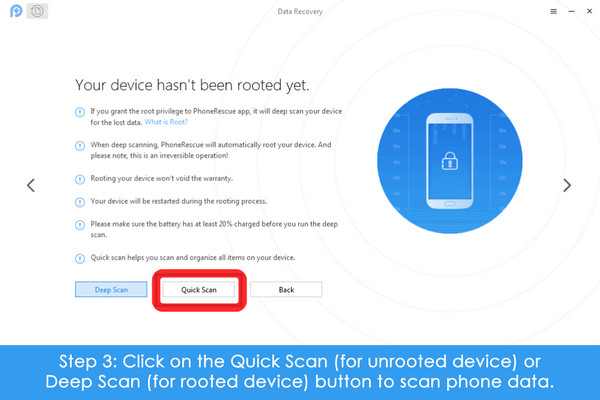
steg 4Till sist! Du kan visa och välja filer att återställa. Klicka sedan på telefon- eller datorikonknappen för att ladda ner dina filer.
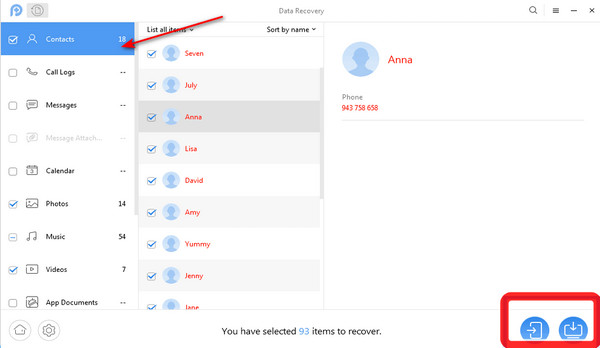
Lösning 2. Återställ raderade kontakter med FoneLab för Android
Nu, låt oss gå vidare och hitta möjliga sätt att återställa dina raderade kontakter. I den här delen rekommenderar vi starkt det bästa verktyget för att hämta kontakter från SIM-kort Android. FoneLab Android Data Recovery är ett bra alternativt verktyg som kan återställa och säkerhetskopiera dina filer, till exempel kontakter, foton, videor och mer, från din telefon till din dator. Utan att förlora andra datafiler kommer du aldrig att förlora dina kontakter, meddelanden och mer. Den är enkel att använda. Dessutom är FoneLab Android Data Recovery kompatibel med många enheter och stöder oavsett vilket Android OS du använder. Det kan återställa saknade kontakter utan säkerhetskopiering. Detta är ett utmärkt verktyg att använda utan ytterligare problem. Det låter användaren ladda ner från Mac och Windows.
Med FoneLab för Android kommer du att återställa förlorade / borttagna iPhone-data inklusive foton, kontakter, videor, filer, samtalslogg och mer data från ditt SD-kort eller enhet.
- Återställ foton, videor, kontakter, WhatsApp och mer data med lätthet.
- Förhandsgranska data innan återställning.
- Android-telefon- och SD-kortdata finns tillgängliga.
Det här är några steg för hur du återställer dina raderade kontakter.
steg 1Först, installera och starta FoneLab Android Data Recovery på en PC. Anslut din enhet via USB-kabel för att starta felsökningen på din skärm, så visas instruktioner om hur du aktiverar den. Och det beror på vilken Android-version din telefon är.
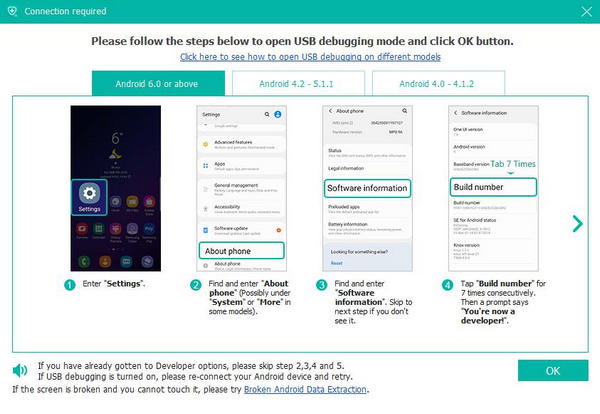
steg 2Därefter, när din Android-enhet är ansluten till din dator, kommer den automatiskt att upptäcka och visa ett popup-fönster. Sätt sedan en bock och välj Kontakter för att börja skanna för att spara lite av din tid.
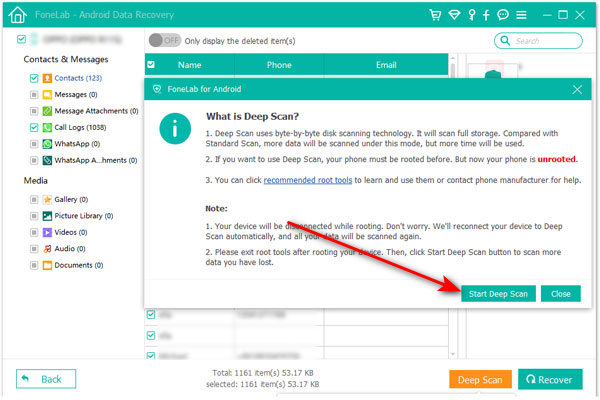
steg 3Programmet behöver godkännande för att skanna data från din Android-telefon. Så det skulle hjälpa om du fick installera en säker app från det här programmet för att rota din telefon. Verktyget kommer att be dig installera en assistentapp så att den kan börja skanna. Klicka sedan på Tillåt / Grant / Auktorisera när begäran visas på enhetens skärm.
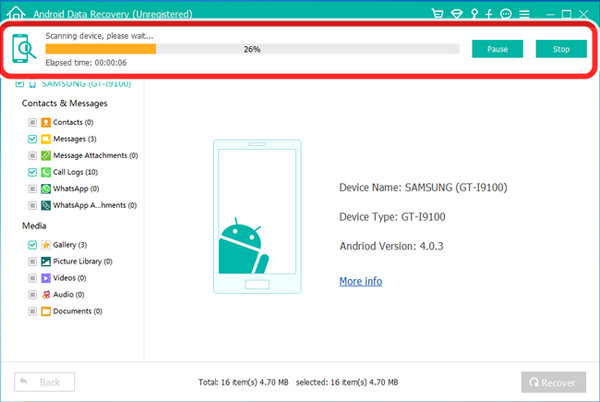
steg 4Efter att ha skannat programmet låter det dig klicka på Kontakt för att se kontaktens namn och telefonnummer. Sätt sedan en bock bredvid kontaktnamnet du vill få tillbaka och tryck på Recover för att spara dem till datorn.
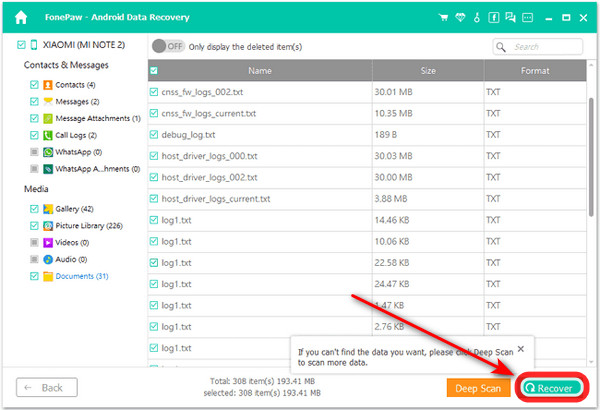
Äntligen är du klar! Tack vare FoneLab Android Data Recovery program, det är det snabbaste sättet att återställa raderade filer från Android.
Med FoneLab för Android kommer du att återställa förlorade / borttagna iPhone-data inklusive foton, kontakter, videor, filer, samtalslogg och mer data från ditt SD-kort eller enhet.
- Återställ foton, videor, kontakter, WhatsApp och mer data med lätthet.
- Förhandsgranska data innan återställning.
- Android-telefon- och SD-kortdata finns tillgängliga.
Del 3. Vanliga frågor om Återställ raderade kontakter från SIM-kort
1. Kan jag återställa raderade kontakter på min iPhone?
Svaret är ja, och du kan återställa dina raderade kontakter på din iPhone med FoneLab iPhone Data Recovery, ett utmärkt verktyg för att återställa raderade iOS-datafiler med några få klick. Med det här verktyget kan du välja andra datafiler som du vill återställa. Dessutom stöder den den senaste versionen av iOS och tidigare. Dessutom är den tillgänglig på Windows och Mac.
2. Hur mycket kapacitet på SIM-kortet rymmer?
SIM-kort kan lagra 250 kontakter, medan 32 KB har plats för 33 mobilnätskoder.
3. Vad är nackdelen med ett SIM-kort?
Nackdelen med SIM-kort har en hög risk för hackare. Ett SIM-kort kan dock lagra din e-postadress och bankkontoinformation när du använder din telefon för en banktransaktion på sociala medieplattformar.
4. Kan jag kontrollera raderad historik på min telefon?
Ja, logga bara in på ditt Google-konto på Google-appen och tryck på Data & Personalization, tryck sedan på Visa-knappen under och leta efter Google Chrome-ikonen; Tryck på den och sedan Ladda ner data för att hämta den raderade webbhistoriken.
5. Kan jag hitta min raderade historik?
Det bästa sättet är att göra lite systemåterställning. För att få igång systemhämtningen kan du starta menyn och söka efter systemet som ska hämtas, vilket tar dig till funktionerna. Och alternativt, gå till Start-knappen, klicka på Program och anslut din Android-telefon till din PC med USB-kabeln, låt sedan felsökningen skanna din Android-telefon. Du kan välja filen du vill återställa samtalshistoriken. Till sist! Börja skanna för att hitta de raderade samtalsloggarna på din Android-telefon.
6. Kan jag återställa permanent raderade kontakter?
Du kan ångra alla ändringar du gjort i dina telefonkontakter under de senaste 30 dagarna; en sak, kontakter som raderas permanent från papperskorgen kommer inte att återställas.
Med allt detta kan vi stöta på incidenten med borttagning av kontakter när som helst på våra enheter. Användaren kommer dock alltid att ha en chans att återställa dem. Men det skulle vara bättre om du alltid försökte undvika denna situation och säkerhetskopiera dina data som tidigare. Även om vi förser användaren med ett enastående program som hjälper användaren att återställa från oavsiktligt raderade kontakter till dina enheter, rekommenderar vi starkt FoneLab Android Data Recovery; det kommer att hjälpa användaren att hämta de raderade filerna som; foton, viktiga dokument, foton, samtalslogg, kontakter och mer.
Med FoneLab för Android kommer du att återställa förlorade / borttagna iPhone-data inklusive foton, kontakter, videor, filer, samtalslogg och mer data från ditt SD-kort eller enhet.
- Återställ foton, videor, kontakter, WhatsApp och mer data med lätthet.
- Förhandsgranska data innan återställning.
- Android-telefon- och SD-kortdata finns tillgängliga.
